Как удалить товар из 1с без налоговых последствий
Опубликовано: 15.05.2024
Если после сдачи декларации налогоплательщик обнаружит, что в декларации какие-то сведения не были отражены (не полностью отражены) или выявит ошибки, то согласно пункту 1 статьи 81 НК РФ он:
- обязан внести изменения в налоговую декларацию и представить уточненную декларацию, если ошибки (искажения) привели к занижению налога;
- вправе внести изменения в декларацию и представить уточненную декларацию, если ошибки (искажения) не привели к занижению суммы налога, подлежащей уплате.
Если обнаруженные ошибки или искажения относятся к прошлым налоговым (отчетным) периодам, то перерасчет налоговой базы и суммы налога производится за период, в котором были совершены указанные ошибки (искажения) (абз. 2 п. 1 ст. 54 НК РФ).
Это общее правило. Но налогоплательщик вправе провести пересчет налоговой базы и суммы налоговых обязательств и в периоде выявления ошибок.
Это возможно в двух случаях:
- если невозможно определить период совершения этих ошибок (искажений);
- если такие ошибки (искажения) привели к излишней уплате налога (абз. 2 п. 1 ст. 54 НК РФ).
Но применяя эти нормы, нужно учитывать следующие особенности:
- норма пункта 1 статьи 54 НК РФ не распространяется на ошибки, которые допущены из-за неправильного отражения налоговых вычетов. Это связано с тем, что на налоговые вычеты налогоплательщик уменьшает сумму налога, уже исчисленную с налоговой базы (п. 1 ст. 171 НК РФ, письмо Минфина России от 25.08.2010 № 03-07-11/363);
- перерасчет налоговой базы по НДС в периоде обнаружения ошибки, допущенной в предыдущих налоговых периодах, постановлением Правительства РФ от 26.12.2011 № 1137 (далее — Постановление № 1137) не предусмотрен.
Аннулирование записи книги продаж
Если исправление в выставленный счет-фактуру вносится после окончания налогового периода, регистрация исправленного счета-фактуры и аннулирование записи по первоначальному счету-фактуре производятся в дополнительном листе книги продаж за налоговый период, в котором были зарегистрированы счет-фактура до внесения в него исправлений (п. 3, п. 11 Правил ведения книги продаж, утв. Постановлением № 1137). А согласно Правилам ведения книги покупок, утв. Постановлением № 1137, при получении исправленного счета-фактуры после окончания текущего налогового периода аннулирование записи по счету-фактуре производится в дополнительном листе книги покупок за налоговый период, в котором были зарегистрированы счет-фактура до внесения в него исправлений (п. 4 Правил ведения книги покупок, утв. Постановлением № 1137).
Несмотря на то, что данные нормы Постановления № 1137 соотносят порядок исправления книги продаж и (или) книги покупок только с внесением исправлений в счета-фактуры, применение дополнительных листов книги покупок и (или) книги продаж предписывается в отношении любых изменений книги продажи и (или) книги покупок истекших налоговых периодов (письма ФНС России от 06.09.2006 № ММ-6-03/896@, от 30.04.2015 № БС-18-6/499@).
Данные таких дополнительных листов используются для внесения изменений в налоговую декларацию по НДС (п. 5 Правил заполнения дополнительного листа книги продаж, п. 6 Правил заполнения дополнительного листа книг покупок). При этом в состав уточненной налоговой декларации помимо тех разделов, которые были ранее представлены в налоговый орган, включаются соответственно приложение 1 к разделу 8 и (или) приложение 1 к разделу 9 (п. 2 Порядка заполнения налоговой декларации по НДС, утв. приказом ФНС России от 29.10.2014 № ММВ-7-3/558@).
Порядок внесения таких исправлений в программе «1С:Бухгалтерия 8» (ред. 3.0) разберем на примере.
Пример
Как отразить в учете оказанную услугу
Оказание рекламной услуги покупателю ООО «Одежда и обувь» в программе «1С:Бухгалтерия 8» (ред. 3.0) регистрируется с помощью документа Реализация (акт, накладная) с видом операции Услуги (акт) (раздел Продажи, подраздел –> Продажи, гиперссылка Реализация (акты, накладные).
После проведения документа в регистр бухгалтерии вводятся следующие записи:
Дебет 62.01 Кредит 90.01.1
– на стоимость оказанной рекламной услуги;
Дебет 90.03 Кредит 68.02
– на сумму начисленного НДС.
В регистр НДС Продажи вводится запись с видом движения Приход для книги продаж, отражающая начисление НДС по ставке 18 %. Соответствующая запись о стоимости оказанной рекламной услуги вносится также в регистр Реализация услуг.
Создать счет-фактуру на оказанную рекламную услугу можно нажатием на кнопку Выписать счет-фактуру внизу документа Реализация (акт, накладная). При этом автоматически создается документ Счет-фактура выданный, а в форме документа-основания появляется гиперссылка на созданный счет-фактуру (рис. 1).
В документе Счет-фактура выданный (раздел Продажи, подраздел Продажи, гиперссылка Счета-фактуры выданные), который можно открыть по гиперссылке, все поля заполняются автоматически на основании данных документа Реализация (акт, накладная).
С 01.01.2015 налогоплательщики, не являющиеся посредниками, действующими от своего имени (экспедиторами, застройщиками), не ведут журнал учета полученных и выставленных счетов-фактур, поэтому в документе Счет-фактура выданный в строке «Сумма:» указано, что суммы для регистрации в журнале учета («из них в журнале:») равны нулю.
В результате проведения документа Счет-фактура выданный вносится запись в регистр сведений Журнал учета счетов-фактур. Записи регистра Журнал учета счетов-фактур используются для хранения необходимой информации о выданном счете-фактуре.
С помощью кнопки Печать документа учетной системы Счет-фактура выданный можно просмотреть форму счета-фактуры, а также распечатать его.
Выставленный при оказании рекламных услуг счет-фактура регистрируется в книге продаж за III квартал 2015 года — см. табл. 1.
Облагаемая НДС операция по оказанию рекламных услуг отражается по строке 010 раздела 3 налоговой декларации по НДС за III квартал 2015 г. (утв. приказом ФНС России от 29.10.2014 № ММВ-7-3/558@) (рис. 2).
Сведения из книги продаж отражаются в разделе 9 налоговой декларации по НДС.
Исправление данных бухгалтерского и налогового учета
Бухгалтерский учет. Согласно пункту 5 Положения по бухгалтерскому учету «Исправление ошибок в бухгалтерском учете и отчетности» (ПБУ 22/2010)», утв. приказом Минфина России от 28.06.2010 № 63н, ошибка отчетного года, выявленная до окончания этого года, исправляется записями по соответствующим счетам бухгалтерского учета в том месяце отчетного года, в котором выявлена ошибка.
Налоговый учет. При обнаружении в представленной налоговой декларации ошибок, не приводящих к занижению подлежащей уплате суммы налога, налогоплательщик вправе, но не обязан, представить в налоговый орган уточненную налоговую декларацию (п. 1 ст. 81 НК РФ).
В рассматриваемом примере была ошибочно отражена в учете облагаемая НДС операция по оказанию рекламных услуг, следовательно, обнаруженная ошибка привела к завышению налоговой базы по НДС в III квартале 2015 г. и, следовательно, суммы налога, подлежащей уплате в бюджет.
В соответствии с абзацем 2 пункта 1 статьи 54 НК РФ при обнаружении ошибок (искажений) в исчислении налоговой базы, относящихся к прошлым налоговым (отчетным) периодам, в текущем налоговом (отчетном) периоде перерасчет налоговой базы и суммы налога производится за период, в котором были совершены указанные ошибки (искажения). В то же время если такие ошибки (искажения) привели к излишней уплате налога, то налогоплательщик вправе провести пересчет налоговой базы и суммы налога в том налоговом (отчетном) периоде, в котором выявлены ошибки (искажения) (абз. 2 п. 1 ст. 54 НК РФ). Однако норма, позволяющая произвести перерасчет налоговой базы в периоде обнаружения ошибки, т. е. в IV квартале 2015 года, в отношении НДС не применяется, так как постановлением Правительства РФ от 26.12.2011 № 1137 не предусмотрен механизм ее реализации.
Согласно пункту 3 и абзацу 2 пункта 11 Правил ведения книги продаж, утв. Постановлением № 1137, при необходимости аннулирования записи в книге продаж после окончания текущего налогового периода используются дополнительные листы книги продаж за тот налоговый период, в котором был зарегистрирован счет-фактура. Несмотря на то, что данный порядок Постановление № 1137 соотносит с исправлениями книги продаж, вызванными внесением исправлений в счета-фактуры, возможность аннулирования ошибочных регистрационных записей подтверждается в разъяснениях ФНС России (письма ФНС России от 06.09.2006 № ММ-6-03/896@, от 30.04.2015 № БС-18-6/499@).
Данные таких листов используются для внесения изменений в декларацию по НДС (п. 5 Правил заполнения дополнительного листа книги продаж).
Исправление допущенной ошибки по отражению в бухгалтерском и налоговом учете не имевшего места факта хозяйственной жизни в программе регистрируется с помощью документа Операция с видом операции Сторно документа (раздел Операции, подраздел Бухгалтерский учет, гиперссылка Операции, введенные вручную).
В шапке документа указывается:
- в поле от — дата исправления допущенной ошибки;
- в поле Сторнируемый документ — соответствующий ошибочный документ реализации.
Поле Содержание и табличная часть документа заполняются автоматически после выбора сторнируемого документа.
На закладке Бухгалтерский и налоговый учет отражаются соответствующие сторнировочные бухгалтерские записи:
Дебет 62.01 Кредит 90.01.1
– на стоимость оказанных услуг;
Дебет 90.03 Кредит 68.02
– на сумму начисленного НДС.
Соответствующая сторнировочная учетная запись будет также отражена в регистре Реализация услуг (рис. 3, документ Операция).
В регистр НДС Продажи автоматически вносится соответствующая сторнировочная запись с указанием следующих значений:
- в графе Запись дополнительного листа – «Нет»;
- в графе Корректируемый период — значение отсутствует;
- в графе Сумма без НДС – «–80 000,00»;
- в графе НДС – «–14 400,00».
Поскольку аннулирование регистрационной записи по ошибочно выставленному счету-фактуре должно производиться в дополнительном листе книги продаж периода оказания услуги, т. е. III квартала 2015 года, необходимо внести корректировку в записи регистра НДС Продажи:
- в графе Запись дополнительного листа — заменить значение на Да;
- в графе Корректируемый период — указать любую дату III квартала 2015 г., например, 30.09.2015.
После записи документа Операция будет внесена запись об аннулировании по ошибочно выставленному счету-фактуре в дополнительный лист книги продаж за III квартал 2015 г. — см. табл. 2.
Следует отметить, что сам ошибочно выставленный счет-фактура аннулированию (изъятию, уничтожению) не подлежит. По мнению ФНС России, закрепление механизма аннулирования счетов-фактур нецелесообразно, поскольку если ошибочно выставленный счет-фактура не зарегистрирован в книге продаж, то к учету он не принимается (письмо ФНС России от 30.04.2015 № БС-18-6/499@).
При принятии решения о представлении уточненной налоговой декларации по НДС за III квартал 2015 г., следует иметь в виду, что в состав такой уточненной декларации будут входить те же самые разделы, что и в состав первичной декларации (п. 2 Порядка заполнения налоговой декларации по НДС, утв. приказом ФНС России от 29.10.2014 № ММВ-7-3/558@).
При этом на титульном листе декларации по НДС будет указан номер корректировки «1», и дата подписи «27.10.2015».
В разделе 3 уточненной налоговой декларации по строке 010 будут отражены уменьшенные налоговая база и сумма исчисленного налога (рис. 4).
Кроме того, в уточненной декларации появится дополнительно приложение 1 к разделу 9, в котором будут отражены сведения из дополнительного листа книги продаж. Поскольку в первичной декларации такие сведения отсутствовали, то в строке Ранее представленные сведения будет проставлена отметка Неактуальны, что соответствует признаку актуальности «0» и означает, что в ранее представленной декларации эти сведения по разделу 9 не представлялись (п. 48.2 Порядка заполнения налоговой декларации по НДС).
Поскольку в саму книгу продаж изменения не вносились, то в налоговую инспекцию сведения из раздела 9 можно повторно не выгружать, для чего достаточно установить в строке Ранее представленные сведения отметку в поле Актуальны, что соответствует признаку актуальности «1» и означает, что сведения, представленные налогоплательщиком ранее в налоговый орган, актуальны, достоверны, изменению не подлежат и в налоговый орган не представляются (п. 47.2 Порядка заполнения налоговой декларации по НДС).
Аннулирование записи книги покупок
При внесении исправлений в выставленный счет-фактуру после окончания налогового периода регистрация исправленного счета-фактуры и аннулирование записи по первоначальному счету-фактуре производятся в дополнительном листе книги продаж за налоговый период, в котором были зарегистрированы счет-фактура до внесения в него исправлений (п. 3, п. 11 Правил ведения книги продаж, утв. Постановлением № 1137). При получении исправленного счета-фактуры после окончания текущего налогового периода аннулирование записи по счету-фактуре производится в дополнительном листе книги покупок за налоговый период, в котором были зарегистрированы счет-фактура до внесения в него исправлений (п. 4 Правил ведения книги покупок, утв. Постановлением № 1137).
Несмотря на то, что данные нормы Постановления № 1137 соотносят порядок исправления книги продаж и (или) книги покупок только с внесением исправлений в счета-фактуры, применение дополнительных листов книги покупок и (или) книги продаж предписывается в отношений любых изменений книги продажи и (или) книги покупок истекших налоговых периодов (письма ФНС России от 06.09.2006 № ММ-6-03/896@, от 30.04.2015 № БС-18-6/499@).
Данные таких дополнительных листов используются для внесения изменений в налоговую декларацию по НДС (п. 5 Правил заполнения дополнительного листа книги продаж, п. 6 Правил заполнения дополнительного листа книг покупок). При этом в состав уточненной налоговой декларации помимо тех разделов, которые были ранее представлены в налоговый орган, включаются соответственно приложение 1 к разделу 8 и (или) приложение 1 к разделу 9 (п. 2 Порядка заполнения налоговой декларации по НДС, утв. приказом ФНС России от 29.10.2014 № ММВ-7-3/558@).

Как удалить помеченные на удаление в 1С?


Как удалить помеченные на удаление в 1С?
В программных продуктах фирмы 1С нет удаления объектов системы в его исходном понимании. Все объекты системы предварительно могут быть только помечены на удаление, а сам процесс безвозвратного удаления запускается при помощи встроенной обработки – Удаление помеченных объектов.
Чтобы объект стал помеченным на удаление с последующей возможностью его удалить, необходимо выбрать этот объект, нажав на него левой кнопкой мыши, и далее нажатием правой кнопки мыши в вызванном меню выбрать «Пометить на удаление/Снять пометку» (см. рис. 1)

Рис. 1 – Пометка на удаление объекта
После того, как объект помечен на удаление, можно приступить к его непосредственному удалению.
Для этого нужно зайти в раздел Администрирование – Обслуживание – Удаление помеченных объектов, либо сразу воспользоваться сервисом Удаление помеченных объектов (там же в разделе Администрирование)

Рис.2 – Расположение обработки удаления помеченных объектов
Также стоит отметить, что все объекты системы можно найти через главное меню, воспользовавшись командой «Все функции» – Обработки – Удаление помеченных объектов.
После выбора удаления помеченных объектов, открывается окно, в котором задаются параметры будущего удаления.

Рис. 3 – форма настроек удаления помеченных объектов
Рекомендуется устанавливать значение «Выборочное удаление объектов», т.к. данная настройка позволит избежать удаления случайно помеченных документов или объектов системы.
В нижней части можно указать настройку автоматического удаления объектов по расписанию, а также настройку блокировки работы в системе с целью ускорения процесса удаления.
После выбора необходимых настроек, нужно нажать на кнопку Далее – будет запущен поиск помеченных на удаление объектов, после которого все помеченные объекты будут выведены на экран.

Рис. 4 – Помеченные на удаление объекты в обработке удаления
Ненужные к удалению объекты необходимо снять с пометки, а те, которые нужно удалить – отметить соответствующей галкой.
Стоит отметить, что при большом количестве помеченных на удаление объектов, наиболее рационально удалять их порционно.
После того, как необходимое отмечено нажимаем Удалить.
В процессе удаления программа информирует о том, сколько из помеченных объектов удалено, а сколько нет.
Те помеченные на удаление объекты, которые не связаны с другими объектами системы удаляются сразу, в случае же, если удаляемый объект связан с другими объектами системы, то такие объекты сразу не удаляются, а программа выдает следующее сообщение (рис. 5).

Рис. 5 – Процесс удаления связанных объектов
В данном случае программа информирует о том, что нельзя удалить реализацию, т.к. на ее основании создан счет-фактур, т.е. эти два документа взаимосвязаны.
Часто удаляются дубли объектов (т.е. два одинаковых объекта, например, два одинаковых контрагента, один из которых помечается на удаление), при этом, как правило, оба объекта где-то использованы. В таком случае, при запуске процесса удаления, программа также выдаст сообщение о том, что объект где-то используется, но в данном случае, нам нужно подменить дублирующий элемент на основной.
Чтобы проделать данную манипуляцию, необходимо использовать кнопку «Заменить» обработки удаления, при нажатии на данную кнопку, программа предложит объекты системы, которыми можно заменить удаляемый.

Рис. 6 – Замена дублирующего элемента
Выбираем объект, нажимаем «Заменить», программа производит «подмену» одного элемента на другой.
После этого, необходимо повторно произвести удаление помеченного объекта, нажав на кнопку «Повторить удаление».
Информация об успешном удалении объекта выглядит следующим образом:

Рис. 7 – Удаленный объект
Для того, чтобы провести анализ базы на наличие дублирующих элементов, с последующим их удалением из системы, необходимо запустить встроенную обработку – Поиск и замена дублей.
Данная обработка находится в разделе Администрирование – Обслуживание – Корректировка данных.

Рис. 8 – Обработка поиска дублей
Также данную обработку можно найти через Главное меню – Все функции – Обработки.
По заданным параметрам программа осуществляет поиск дублирующих элементов, предоставляет право выбора – какой объект останется основным, а какой будет помечен на удаление (стрелкой отмечается оригинальный объект) и после нажатия на кнопку Удалить дубли, помечает на удаление ненужные объекты.

Рис. 9 – Процесс замены дублей
Дальнейшее удаление помеченных на удаление объектов производится по этапам, описанным ранее.
Свежие новости про 1С, Битрикс и Битрикс 24



Услуги OSMINOG Project





Руководитель направления 1С: Предприятие
Вопрос/ответ
Вопросы по 1С
Выделяют несколько условий для качественной постановки задач программисту 1С:
- формулировать задачу необходимо максимально четко и ясно. В таком случае она будет выполнена быстро и точно;
- направлять задачи следует в письменном виде. При этом следует указать степень срочности и важности;
- каждая задача должна указываться отдельно, в отдельном электронном письме;
- в случае указания срока выполнения, он не расценивается как обязательный. Программист ориентируется на прописанную степень срочности;
- типы задачи также следует прописывать.
Подобрать квалифицированного программиста 1С действительно сложно. Как правило, такие кадры крайне востребованы и обычно трудоустроены. Существует несколько способов поиска программиста:
- стандартный метод, через крупные интернет-сервисы для подбора персонала;
- поиск среди программистов, работающих на фрилансе;
- переманивание работника другого предприятия.
Каждый из вышеописанных методов имеет свои преимущества и недостатки. Однако, если требуется действительно квалифицированный специалист, то лучше всего обратиться в нашу компанию. Наши работники постоянно повышают квалификацию и смогут оказать качественную поддержку.
Сопровождение 1С - это не просто дополнительная услуга, увеличивающая цену основного продукта. Под сопровождением понимается выполнение следующих процессов:
- Консультирование в момент подбора конфигурации платформы.
- Проведение обучающих консультаций по взаимодействию с ПО для работников. При этом обучение проводится как непосредственно при начале внедрения, так и в момент дальнейших обновлений.
- Поддержка функционирования программного обеспечения, корректировка ошибок, внесение доработок, подключение необходимых функций, процесс настройки.
Программное обеспечение для небольшого производства обойдется недорого. Но следует понимать, что точную стоимость назвать невозможно. Необходим анализ производства, количества и типа подразделений, количества пользователей, необходимость дополнительного обслуживания и прочих факторов, которые влияют на конечную стоимость.
Ответить на этот вопрос точно невозможно. Дело в том, что стоимость процедуры внедрения складывается из многих факторов. Оценить стоимость процесса можно только на основании анализа деятельности предприятия.
Внедрение 1С – это не только непосредственная инсталляция программного обеспечения. В этот процесс входит и настройка базы под деятельность предприятия:
- внесение основных данных;
- разработка справочников, отчетности;
- корректировка ПО под особенности деятельности фирмы.
У нас можно приобрести техническую поддержку на годовой период. В течение этого времени наши специалисты будут консультировать по вопросам программного обеспечения, обновлять базу, помогать в случае возникновения сложностей.
Существует много видов программ 1С, используемых для налогового, бухгалтерского и управленческого учета. Среди основных продуктов выделяют 1С Бухгалтерия, 1С Зарплата и управление персоналом, 1С Управление торговлей. При выборе программы лучше всего обратиться к квалифицированному специалисту. На основе анализа потребностей предприятия он сможет подобрать подходящий программный продукт.
Программа 1С на слуху у всех многие годы. И это немудрено, ведь сфера применения продукта крайне широка. Сервис давно вышел за пределы бухгалтерского дела. Более того сейчас фирмы предпочитают моделирование Bitrix под собственные потребности. Ведь особенности функционирования предприятий зачастую специфичны и это требуется учитывать в программном продукте. Именно изменение программы 1С Bitrix под нужды клиента является базовой составляющей обязанностей для вакансии программиста 1С.
Компания-разработчик 1С была основана в 1991 году. Ее специализацией признается разработка, дистрибьюция, издание и поддержка программных продуктов, а также информационных баз для делового и домашнего применения. Фирма ведет взаимодействие с клиентами через широкую партнерскую сеть. В нее входит больше десяти тысяч постоянных организаций-партнеров, которые находятся больше чем в 600 городах.
Среди собственных разработок 1С наибольшей известностью пользуются:
- сервис 1С Предприятие, применяемый для автоматизации руководства, учета в организации. Он основан на базе технологической платформы, обеспечивающей расширенные функциональные возможности, гибкость, масштабируемость;
- список программ для обучения на основе 1С Образование;
- множество игр, аудиокниг, а также специализированных программ для домашнего и офисного применения.
«OSMINOG project» давно и прочно занимает одно из лидирующих мест среди партнеров 1С Битрикс, выполняя следующие услуги:
- проведение настроечных работ технической части 1С Битрикс, как удаленно, так и нет. Исполнение заданий бухгалтерского отдела организации. В случае если в распоряжении клиента несколько типов сервиса 1С Битрикс, то разработчик способствует внедрению взаимообмена информацией, исключая погрешности;
- формирование разработчиком дополнительных блоков, которые позволят расширить перечень программных возможностей;
- обновление системы разработчиком, исполнение заданий, последующее сопровождение. Изменение базовых функциональных возможностей системы. Корректировка ошибок, устранение конфликтов в новой вариации программы;
- поддержка, техническое обслуживание баз информации в функционирующем состоянии, а также дальнейший их перенос на новые серверы;
- защита, увеличение функционала, устранение борьбы с вредоносным ПО;
- формирование инструкций, позволяющих взаимодействовать с программным продуктом разработчикам организации-клиента;
- работа с внутренними серверами клиента, их расширение.
Меньшее разнообразие задач для вакансии программиста 1С востребовано небольшими фирмами. Крупные холдинги предполагают, что 1С Bitrix востребовано несколькими подразделениями.
Компания ставит перед собой цели:
- Формирование команды программистов 1С высокого профессионального уровня из соискателей.
- Создание лучших программных продуктов, позволяющих автоматизировать управление и учет для предприятий и учреждений клиента.
- Достижение решений задач, поставленных клиентами разработчику с использованием идей, опыта, квалификации кадрового состава.
- Предоставление перспектив для профессионалов команды, на имеющиеся вакансии.
- Обеспечение достойной, конкурентной заработной платы для сотрудников.
Программист 1С Bitrix – специалист программирования, который способен адаптировать готовый, базовый пакет программного продукта к потребностям определенной организации. Преимущественно необходимо учитывать нюансы бухгалтерского учета. Среди обязанностей вакансии программиста 1С выделяют, прежде всего, настройку и последующую техподдержку сервиса:
- формирование и доработка обновленных конфигураций базы;
- создание дополнительных форм отчетности и коррекция имеющихся;
- обработка, а также адаптация особенностей ведения бухучета организации-клиента.
В небольших предприятиях вакансия программиста 1С Bitrix предполагает совмещение должностных обязанностей системного администратора.
Образование программиста 1С имеет выигрышные преимущества:
- Наличие множества вакансий на рынке труда, поскольку с каждым днем количество пользователей программных продуктов 1С растет.
- Конкурентоспособная оплата труда.
- Найти свободные вакансии можно в Москве и иных регионах на территории РФ. Поскольку свободные должности есть в фирмах-франчайзи, множествах предприятий, использующих программы.
Работа в программиста в «OSMINOG project» имеет множество преимуществ:
- соискателям предлагают вакансии программиста в Москве и интересную работу в команде профессионалов. Сотрудники участвуют в разработке, реализации, последующей поддержке программных продуктов высокого уровня;
- кадрам компании предоставляется возможность самореализации, профессионального развития и кадрового роста;
- должности программиста 1С Битрикс компании «OSMINOG project» подойдут лицам, которые считают себя сильными сотрудниками, желают достичь реализации собственных талантов и опыта. Для сотрудников такого уровня фирма предоставит возможности решения интересных задач, за зарплату достойного уровня;
- для специалистов с недостаточным опытом организация окажет помощь в профессиональном росте.
Вакансии для специалистов по 1С
В компании «OSMINOG project» выделяют несколько отделов, каждый из которых отвечает за определенные функции. Так в отделе разработки сервисов и веб-ресурсов должностные обязанности для вакансии программиста 1С предполагают выполнение обязанностей:
- разработка полезных сервисов с удобным интерфейсом, создание новых возможностей для пользователей;
- развитие веб-ресурсов и проектов для программных продуктов компании;
- главной задачей признают развитие программ, систем в интернете применением современных технологий;
- активно развивают разработку систем, поддержка клиентов.
Сотрудники, присоединяющиеся к команде, помогают в достижении поставленных целей и решении задач.
Фирма «OSMINOG project» заинтересована в повышении квалификации кадрового состава. Поэтому реализуется образовательная программа для сотрудников. Это способствует
формированию высокого профессионального уровня. В результате фирма располагает командой специалистов, которые систематически повышают квалификацию.

Система 1с предприятие изначально не предполагает прямое удаление каких-либо объектов из базы данных, например элементов справочников, документов, отчетов и т.д. Конечно все же можно настроить роль пользователя таким образом чтобы он сразу удалял из 1с какой-нибудь объект, без пометки на удаление , но делать этого крайне не рекомендуется. Также хотим отметить тот факт, что если даже у пользователя роль настроена на прямое удаление объектов (интерактивное удаление), все равно это не позволит удалять ему некоторые объекты в предприятии 1с, и сделать это можно будет только через пометку на удаление .
Для чего сделана пометка на удаление объектов в 1с
Давайте ответим с Вами на вопрос "Зачем сделана эта пометка для удаления?", ведь быстрее удалить объект из 1с сразу. Сделано это по нескольким причинам:
- Есть вероятность того, что пользователь впоследствии передумает и захочет вернуть удаленный объект, когда стоит пометка ее достаточно снять, при интерактивном удалении восстановить данные нельзя .
- В 1с один объект, например документ, может ссылаться на множество других объектов в системе (справочники, константы, другие документы и т.д.), и одновременно также на этот объект (в нашем случае документ), могут ссылаться множество других объектов. Если бы в системе 1с предприятие было разрешено прямое удаление объектов из базы данных, то это привело бы к ужасным последствиям, так как сразу же бы начали появляться объекты с "битыми ссылками", а это потеря данных, и не правильное функционирование базы данных, которое рано или поздно приведет к краху базы и практически полной потери Ваших данных!
Два вида удаления в 1с , понятие контроля ссылочной целостности в 1с
В программе объекты 1с можно удалить двумя способами:
- С помощью интерактивного удаления (прямое удаление без контроля ссылочной целостности)
- Через пометку на удаление (удаление с контролем ссылочной целостности)
Давайте рассмотри что такое ссылочная целостность в 1с. Но для того чтобы нам с вами ответить на этот вопрос мы должны знать что такое "битые" ссылки в 1с. Для тех кто не знает, битые ссылки в 1с это ссылки которые указывают на не используемую область памяти, то есть по сути указывают в никуда. Теперь давайте возьмем для примера любой документ в системе 1с предприятие. В нем находится множествои различных реквизитов. Эти реквизиты могут быть как простыми (примитивные типы такие как число, дата, булево), так могут быть и объектными (такие как ссылки на другие объекты системы, например различные справочники, перечисления и т.д.) Так вот контроль ссылочной целостности в 1с как раз и означает тот факт, что объект не будет удален из системы 1с до тех пор, пока на него ссылаются какие-либо другие объекты системы. Как раз пометка на удаление объектов 1с позволяет сохранить механизм ссылочной целостности в 1с, так как обработка удаления помеченных объектов не даст удалить объект пока на него ссылаются другие объекты.
Как восстановить удаленные объекты в 1с? Что происходит с объектами после их удаления из 1с?
Подобные вопросы нам задают многие люди, и ответ тут один, физическое удаления данных из 1с (с помощью способов описанных ниже) приводит к ПОЛНОМУ УНИЧТОЖЕНИЮ ФАЙЛА ИЗ БАЗЫ! Восстановление удаленных файлов из базы не возможно.
Мы всегда готовы оказать Вам своевременную помощь в обновлении системы 1С 8.3 .
Интерактивное удаление в 1с
Итак мы уже обсуждали с Вами то, что интерактивное удаление в 1с происходит без контроля ссылочной целостности, а это чревато очень плохими последствиями для системы, рекомендуется пользоваться таким удалением только с целью отладки. Чтобы включить интерактивное удаление 1с нам нужно для начала зайти в конфигуратор, распахнуть веточку Общие ---> Роли и выделить роль "Полные права".

Теперь нажмем клавишу F9 , у нас копируется роль "ПолныеПрава" и появится еще одна "ПолныеПрава1". Откроем ее двойным щелчком мыши. Появится окно свойств роли, нажмем кнопку "Действия" ---> "Установить все права". После этого нажмем ОК. Теперь сохраним конфигурацию базы данных, для этого нажмем на синенький бочонок в левом верхнем углу, или нажмем клавишу F7. Если бочонок стал неактивным значит конфигурация сохранилась. Мы создали роль с правами на интерактивное удаление объектов из 1с .

Теперь в конфигураторе откроем вкладку Администрирование ---> Пользователи.

Откроется список пользователей, выберите пользователя под которым Вы хотите включить интерактивное удаление 1с объектов и нажмите карандашик или F2. Откроется окно свойств пользователя, перейдите на вторую вкладку "Прочие". Там найдите ту роль которую мы с Вами копировали, в моем случае это "ПолныеПрава1", ставим галочку и жмем OK.

После этого запускайте 1с предприятие, выбирайте того пользователя которому установили новую роль. Теперь Вы можете удалять объекты напрямую, чтобы удалить объект выберите его и нажмите сочетание клавиш SHIFT + DEL, система спросит уверены ли вы в удалении, при положительном ответе объект будет удален из системы.
Удаление объектов 1с через пометку на удаление или как удалить объекты в 1с ?
Теперь давайте рассмотрим с Вами вопрос "Как удалить объекты в 1с ?". Итак, открываем нужную нам базу данных в 1с предприятии. На скриншоте показана "Бухгалтерия государственного учреждения", щелкаем в меню по вкладке "Операции" ---> " Удаление помеченных объектов ".

Если у Вас управляемый интерфейс, как например в "Бухгалтерии предприятия ред. 3.0", то там Вам нужно перейти на вкладку "Администрирование", там Вы увидите подгруппу "Сервис", и уже в ней нужно выбрать " Удаление помеченных объектов ".

Альтернативный способ открытия помощника удаления объектов в 1С 8.2 и 1С 8.3
А вообще если Вы не можете найти у себя в конфигурации кнопочку с помощью которой можно вызвать мастера удаления помеченных объектов 1с , то в 1С 8.2 открыть его можно следующим способом, данный способ подходит для любой конфигурации, ниже на скриншотах видно какие действия необходимо выполнить в 1С 8.2. Открываем дерево всех обработок которые находятся в системе и выбираем " Удаление помеченных объектов ".


Если же Вы работаете на платформе 1С 8.3 и у Вас конфигурация с управляемым интерфейсом, то Вам необходимо включить кнопку "Все функции", как это сделать смотрите здесь.
Начало поиска помеченных на удаление объектов в 1с
Перед нами появится окно которое изображено ниже, в нем будут отражены все объекты помеченные на удаление в системе . Отмечаем галочками те которые хотим удалить, вообще их желательно удалять все, ведь они помечены на удаление, а значит они больше не нужны в системе. После того как отметили все необходимое нажимаем "Контроль".

Системе потребуется какое то время чтобы выполнить данную задачу, чуть позже Вы увидите окно которое изображено ниже. Обратите внимание у Вас могут быть объекты как с зелеными галочками так и с красными.

Зеленые означают то, что объект можно удалить, красные соответственно что нет. Объект отмеченный красной галочкой нельзя удалить, так как на него ссылаются другие объекты системы, в окошке расположенном ниже Вы увидите те объекты которые ссылаются на него, и прежде чем удалить объект отмеченный красной галочкой, Вам нужно убрать ссылки на этот объект у других объектов. Что это означает на практике?
Необходимость своевременного удаления помеченных на удаление объектов в 1с . Как удалить объекты помеченные красными галочками ?
Рассмотрим пример на конфигурации "Бухгалтерии предприятия". У нас есть документ "Принятие к учету ОС", в нем соответственно указывается основное средство (например компьютер) и множество других параметров, но они нас в данный момент не интересуют. Если мы захотим удалить это ОС из нашей базы данных, то без дополнительных действий у нас ничего не выйдет. Наше ОС (компьютер) будет помечено красной галочкой при попытки его удаления. Почему? А ведь наш документ "Принятие к учету ОС" имеет ссылку на то ОС которое мы сейчас хотим удалить! Когда мы щелкнем на него в списке объектов , то увидим все объекты которые ссылаются на наше ОС, и прежде чем удалить это ОС, нам нужно сначала зайти во все эти объекты и удалить ссылки. В нашем случае это означает что нужно отменить проведение документа "Принятие к учету ОС", и удалить это ОС из документа, после чего записать документ. Теперь документ более не ссылается на наше ОС, и мы можем его удалить. Из всего этого следует одно правило, удалять объекты помеченные на удаление в 1с нужно своевременно ! Иначе потом избавиться от них может быть очень и очень проблематичным делом, ввиду того что между объектами будет большое количество ссылок. Кстати своевременное удаление объектов из 1с также имеет несколько очевидных плюсов:
- Увеличивается производительность системы
- Уменьшается вероятность ошибок пользователей
- Уменьшается размер вашей базы данных
- Не возникает "захламленности интерфейса", когда в системе имеется много помеченных на удаление объектов, проведенных документов, а также не проведенных.
В нашей компании Вы всегда получите первоклассное обслуживание программы 1С по очень приятным ценам!
Завершение удаления помеченных объектов в 1с
Теперь давайте удалим объекты до конца. Нажимаем кнопку "Удалить". Система удалит все объекты которые были отмечены зелеными галочками.

Останутся только те которые помечены красными галочками, нажимаем "Закрыть", на этом процесс удаления объектов из 1с завершен. Если у Вас что-то не получилось мы готовы подключиться к Вашей 1с удалённо и помочь решить Ваши задачи.

1с удаление помеченных объектов, подробная видео-инструкция про удаление объектов 1с
Кто-то любит читать, а кто предпочитает смотреть. Именно для тех кто предпочитает смотреть мы сняли очень интересное видео которое содержит даже больше интересной информации по сравнению со статьей:
- Рассказываем для чего нужна пометка на удаление в 1с
- Показываем на примере как удалить в 1с объекты
- Даются полезные практические советы
- Показываем как удалять в 1с объекты помеченные красными галочками
- Также приводится много другой полезной информации
Мы надеемся что наша статья про удаление в 1с объектов помеченных на удаление очень Вам помогла, и ответила на все Ваши вопросы.
«Клерк» Рубрика 1С

Фото Бориса Мальцева, Клерк.Ру
На практике встречаются ситуации, когда в учете ошибочно отражается поступление товаров (работ, услуг), которое не имело места в хозяйственной жизни организации. В этом случае такая операция подлежит не корректировке, а аннулированию.
Удаление ошибочного документа поступления текущего года
Пример 1
Ошибочно отраженная в учете стоимость ремонтных работ была зарегистрирована в программе в сентябре 2015 года документом Поступление (акт, накладная) с видом операции Услуги (акт). После проведения документа в регистр бухгалтерии были введены следующие записи:
Дебет 25 Кредит 60.01
- на стоимость выполненных ремонтных работ (20 000 руб.);
- на сумму предъявленного входного НДС (3 600 руб.).
Ошибочно отраженная в учете стоимость ремонтных работ была полностью учтена в составе прямых расходов в сентябре 2015 года.
Исправление допущенной ошибки по отражению в бухгалтерском и налоговом учете не имевшего места факта хозяйственной жизни регистрируется в «1С:Бухгалтерии 8» редакции 3.0 с помощью документа Операция с видом Сторно документа (рис. 1). Доступ к документу осуществляется из раздела Операции по гиперссылке Операции, введенный вручную.
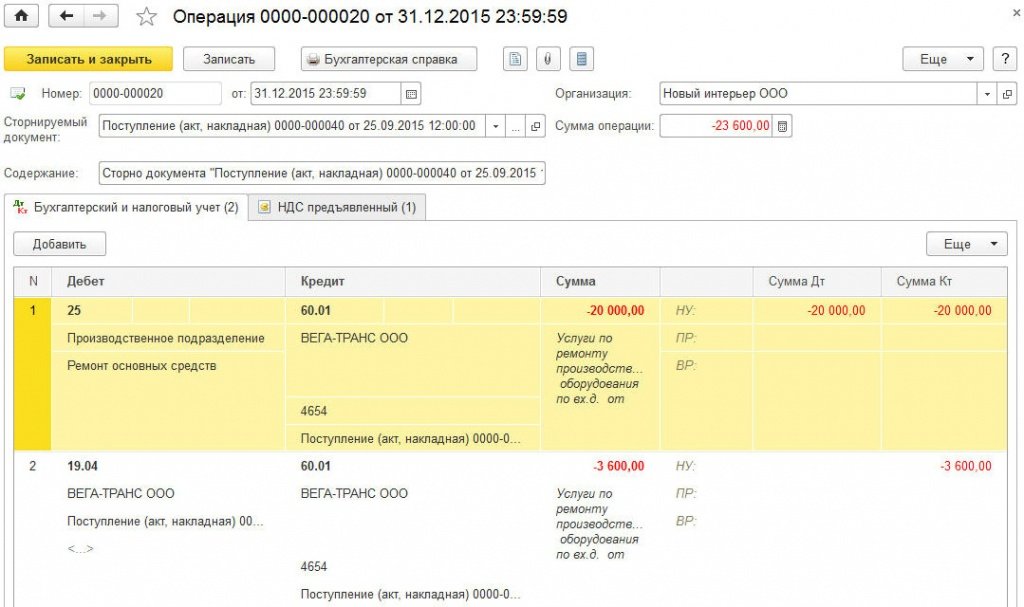
Рис. 1. «Сторно» документа поступления
В шапке документа указывается:
- в поле от - дата исправления допущенной ошибки. В Примере 1 ошибка исправляется декабрем 2015 года;
- в поле Сторнируемый документ - соответствующий ошибочный документ поступления;
- поле Содержание и табличные части документа заполняются автоматически после выбора сторнируемого документа.
СТОРНО Дебет 25 Кредит 60.01
- на стоимость выполненных ремонтных работ (20 000 руб.);
- на сумму предъявленного входного НДС (3 600 руб.).
Поскольку аннулирование регистрационной записи по ошибочно выставленному счету-фактуре должно производиться в дополнительном листе книги покупок за III квартал 2015 года, соответствующие сторнировочные записи необходимо внести в регистр НДС Покупки.
Аннулировании ошибочной регистрационной записи по счету-фактуре из книги покупок выполняется с помощью документа Отражение НДС к вычету (раздел Операции) по кнопке Создать.
После выполнения обработки Закрытие месяца за декабрь 2015 года при автоматическом заполнении отчетности исправленные данные бухгалтерского и налогового учета попадут, как в годовую бухгалтерскую отчетность, так и в декларацию по налогу на прибыль организаций за 2015 год. Уточненную декларацию по прибыли за 9 месяцев 2015 года придется скорректировать вручную. Для этого автоматически заполненный показатель строки 010 «Прямые расходы, относящиеся к реализованным товарам (продукции), работам, услугам» Приложения № 2 к Листу 02 декларации по налогу на прибыль следует уменьшить на 20 000 руб.
Удаление ошибочного документа поступления прошлого года
Ситуация, когда требуется аннулировать документ поступления прошлого года, сложнее.
Пример 2
Для исправления ошибки прошлых лет по отражению в бухгалтерском и налоговом учете не имевшего места факта хозяйственной жизни можно воспользоваться методикой исправления, реализованной в документе Корректировка поступления и описанной в Примере 2. Для этого в программе следует сформировать два документа Операция, относящихся к разным периодам:
- датированный сентябрем 2015 года, - только для корректировки данных налогового учета по налогу на прибыль;
- с видом Сторно документа, датированный февралем 2016 года, - для корректировки данных бухгалтерского учета и данных налогового учета по НДС.
СТОРНО Сумма НУ Дт 90.02.1 Сумма НУ Кт 76.К
- на сумму ошибочно отраженных прямых затрат;
- на сумму финансового результата, полученного в результате внесенных в налоговый учет исправлений.
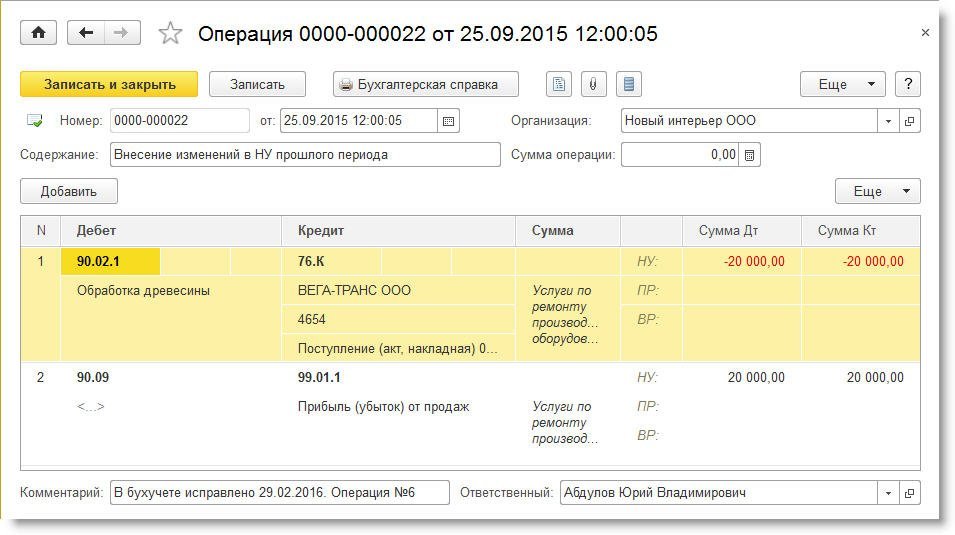
Рис. 2. Корректировка данных прошлого года в налоговом учете
Теперь при автоматическом заполнении отчетности скорректированные в прошлом периоде данные налогового учета попадут, как в уточненную декларацию по налогу на прибыль за 9 месяцев 2015 года, так и в уточненную декларацию по налогу на прибыль за 2015 год.
После этого нужно заново выполнить регламентную операцию Реформация баланса, входящую в состав обработки Закрытие месяца.
При создании в феврале 2016 года Операции, с видом Сторно документа автоматически заполненную табличную часть на закладке Бухгалтерский и налоговый учет (см. рис. 3) нужно скорректировать следующим образом (рис. 3):
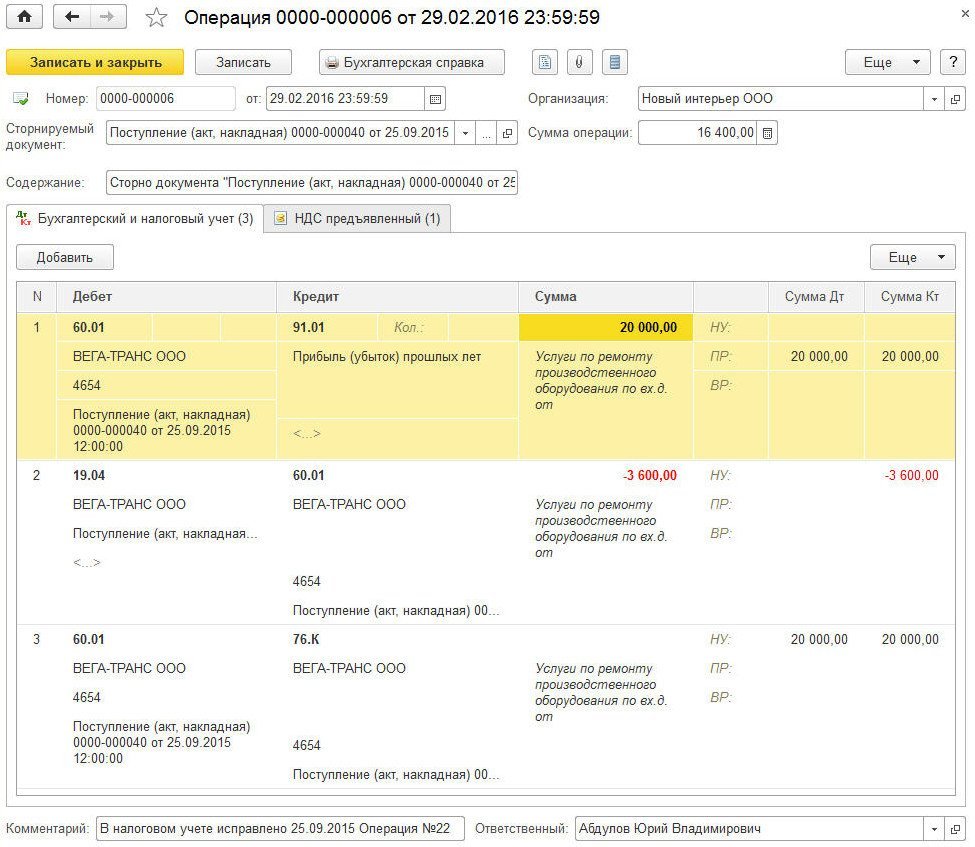
- запись СТОРНО Дебет 25 Кредит 60.01 заменить на запись Дебет 60.01 Кредит 91.01 и отразить сумму дохода прошлого периода (20000 руб.). В специальном ресурсе для целей налогового учета необходимо отразить постоянную разницу: Сумма ПР Дт 60.01 Сумма ПР Кт 91.01;
- в специальные ресурсы для целей налогового учета добавить запись Сумма НУ Дт 60.01 Сумма НУ Кт 76.К и отразить погашение задолженности по расчетам с контрагентами по операции, которая подлежала корректировке (20000 руб.).
Рис. 3. Отражение доходов прошлых лет в бухучете и аннулирование документа поступления в части НДС
Автоматически заполненную закладку НДС предъявленный - оставляем без изменений. В части НДС аннулирование ошибочной регистрационной записи по счету-фактуре из книги покупок за III квартал выполняется аналогично порядку, описанному в Примере 1.
Каждый пользователь программы 1С сталкивается с ситуациями, когда нужно удалить из программы какой-либо объект: документ, элемент справочника и т.п. При этом, в программе 1С 8.3 реализован механизм контроля ссылочной целостности, когда сначала устанавливается пометка на удаление на объект, а затем происходит контроль ссылок на другие объекты и его удаление (при возможности). Это значит, что если данный объект или его данные используются в другом документе, то программа его не удалит, указав ссылку на связанный объект. Хотя возможность непосредственного удаления объектов, без контроля ссылочной целостности существует и задается разработчиком или администратором при настройке ролей пользователей.
Пометка на удаление в 1С 8.3
Рассмотрим на примере программы 1С 8.3 Бухгалтерия 3.0 как удалить помеченные на удаление объекты. Для начала разберемся, как поставить пометку на удаление.
Для того чтобы поставить пометку на удаление, достаточно выделить объект и нажать кнопку Del на клавиатуре, нажать кнопку Еще и выбрать команду Пометить на удаление/Снять пометку .

Эта же команда доступна, если щелкнуть на объекте правой кнопкой мыши. При этом мы можем выделить группу объектов, если при выделении удерживать кнопку Ctrl или Shift.

В этом случае пометка на удаление будет установлена на выделенные объекты.

Обработка Удаление помеченных объектов
Для того чтобы удалить помеченные на удаление объекты, в пункте меню Администрирование есть раздел Удаление помеченных объектов .

Мы можем выбрать режим удаления — автоматическое удаление всех помеченных объектов или выборочное удаление и нажимаем кнопку Удалить .

Как видим — удалено 10 объектов, в том числе и те, на которые мы установили пометку на удаление, остальные помеченные на удаление объекты не удалены. Программа 1С 8.3 производит проверку этих элементов на использование их в других объектах. Так, например, если мы хотим удалить договор, а он был задействован в документах, то программа 1С 8.3 не удалит его, а покажет ссылку на эти документы и вы уже принимаете решение, что делать с этим объектом. Возможно в документе просто указан старый договор и его действительно нужно удалить, заменив при этом в документе на другой. Или же какой то помеченный на удаление элемент номенклатуры, может быть связан с документом — как в нашем примере, и если мы выделим конкретный не удаленный объект, справа в окошке отобразится информация о месте его использования.

Для их удаления нам нужно или пометить на удаление связанные с этим элементом объекты, или заменить их в перечисленных местах использования (документах и т.п.)
Нажав кнопку Заменить, в нашем примере открывается справочник Номенклатура и мы видим, что в справочнике есть элемент с таким же названием — Бумага Снегурочка, но с кавычками (видимо пользователем было занесено два одинаковых наименования, одно из которых решили удалить). Произведем его замену — выбираем и нажимаем кнопку Заменить .

Таким образом, нам необходимо проанализировать все неудаляемые элементы. После чего нажать кнопку Повторить удаление .
При удалении большого объема информации, для ускорения выполнения действия можно временно заблокировать работу программы 1С 8.3 (установив галочку Заблокировать всю работу в программе и ускорить удаление ), установив тем самым монопольный режим. Но использовать эту настройку нужно только при необходимости, чтобы не блокировать работу пользователей.

См. также:
- Групповое перепроведение документов в 1С 8.3 Бухгалтерия 3.0
- Групповая обработка справочников и документов в 1С 8.3
- Очистка кэш 1С 8.3
- Утилита chdbfl.exe для 8.3
- Свертка базы 1С 8.3
Если Вы еще не являетесь подписчиком системы БухЭксперт8:
Активировать демо-доступ бесплатно →
или
Оформить подписку на Рубрикатор →
После оформления подписки вам станут доступны все материалы по 1С Бухгалтерия, записи поддерживающих эфиров и вы сможете задавать любые вопросы по 1С.
Помогла статья?
Получите еще секретный бонус и полный доступ к справочной системе БухЭксперт8 на 14 дней бесплатно
Похожие публикации
- Как из журнала скрыть документы помеченные на удаление?.
- В списке Сотрудников показываются расформированные помеченные на удаление ПодразделенияДобрый день. ЗУП 3.1.9, в списке Сотрудников, если выбрать вид.
- Удаление объектов, помеченных на удалениеПодскажите, пожалуйста, можно ли в Бухгалтерии 3.0.61 удалить элементы справочников.
- Удаление объектов помеченных на удаление.Как в ЗУП 3.1 удалить объекты помеченные на удаление.
Карточка публикации
(3 оценок, среднее: 5,00 из 5)
Добавить комментарий Отменить ответ
Для отправки комментария вам необходимо авторизоваться.
Вы можете задать еще вопросов
Доступ к форме "Задать вопрос" возможен только при оформлении полной подписки на БухЭксперт8.
Оформить заявку от имени Юр. или Физ. лица вы можете здесь >>
Нажимая кнопку "Задать вопрос", я соглашаюсь с
регламентом БухЭксперт8.ру >>
Изменения в 2021 году, о которых нужно знать бухгалтеру
[06.04.2021 запись] Учетная политика на 2021 в 1С
Приобретение малоценных объектов сроком использования более 12 месяцев
[27.04.2021 эфир] Уточненная декларация: основания и последствия ее представления
Спасибо огромное. Очень нужная и полезная информация.
Читайте также:

